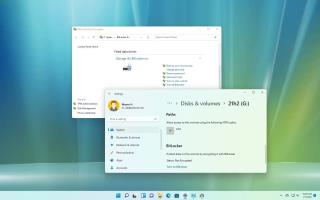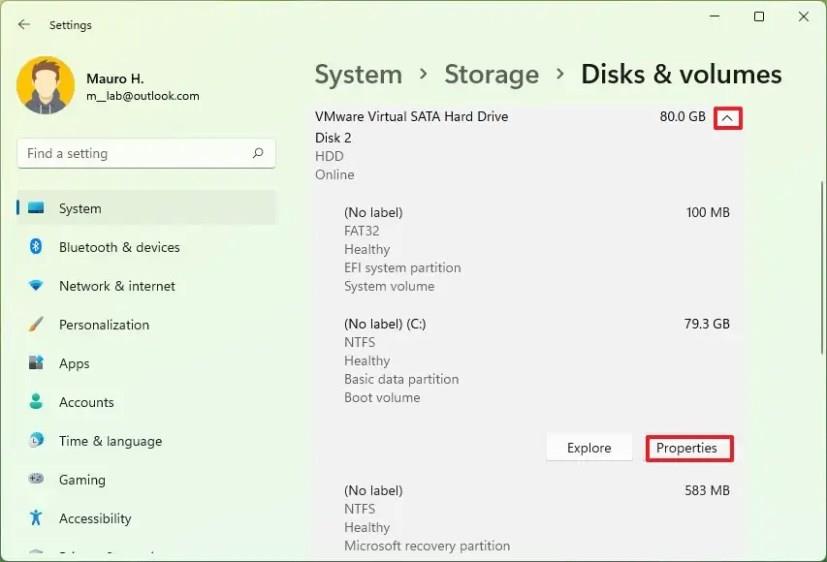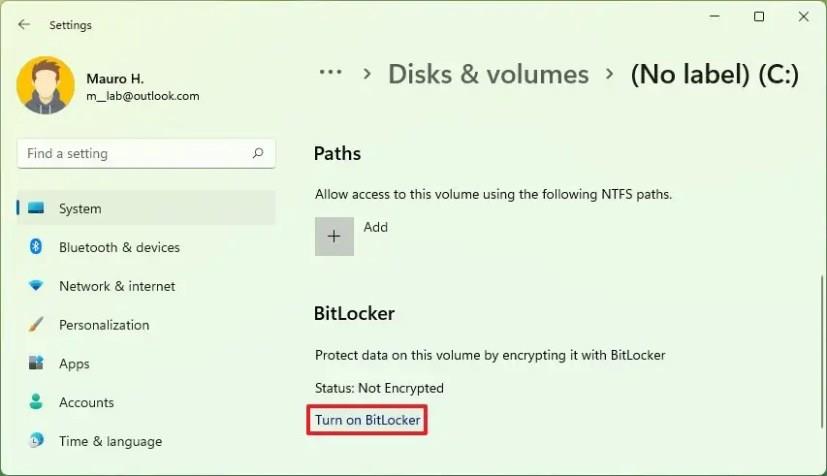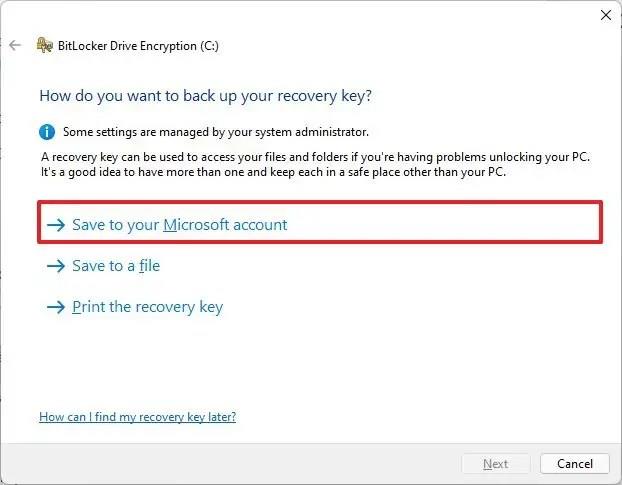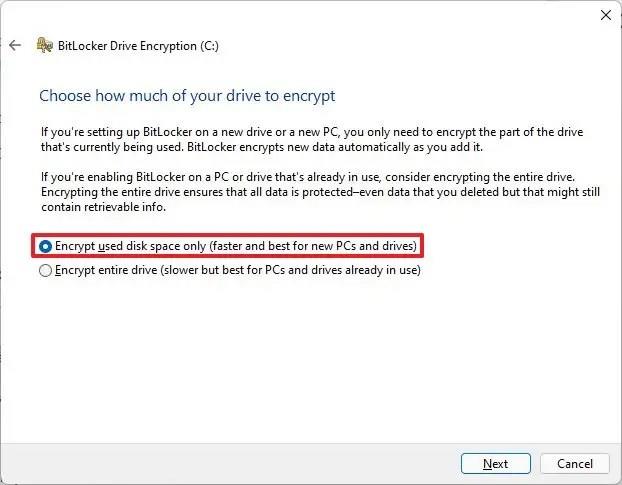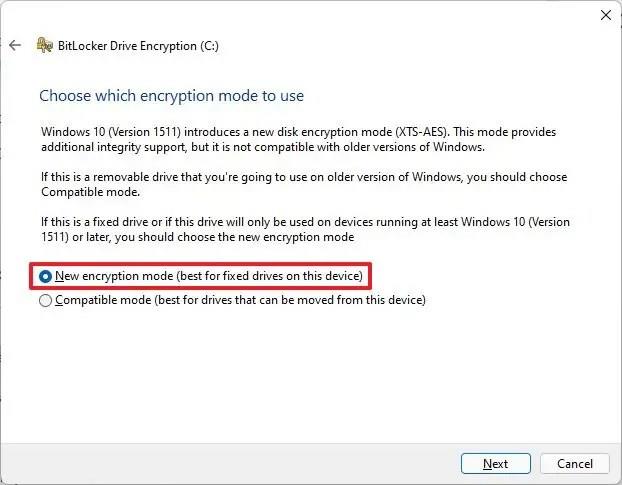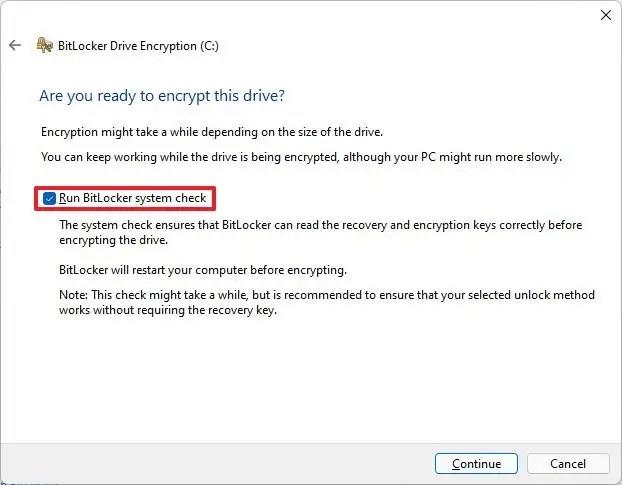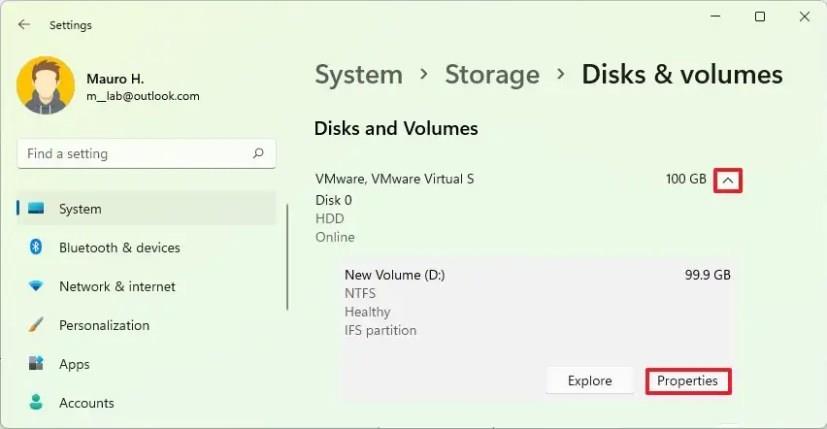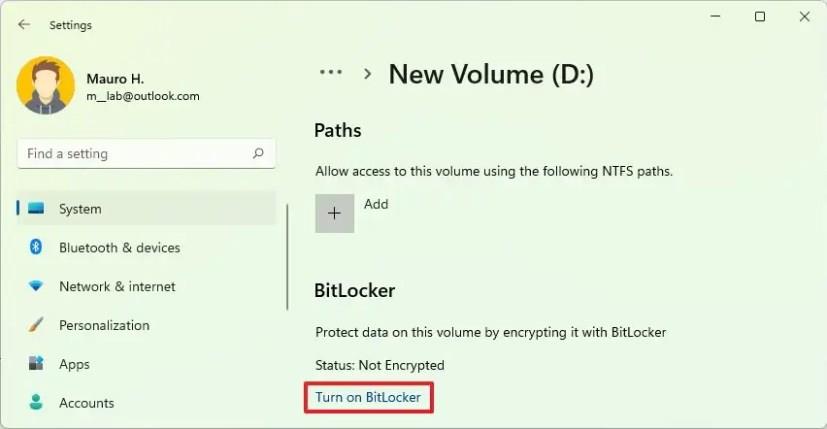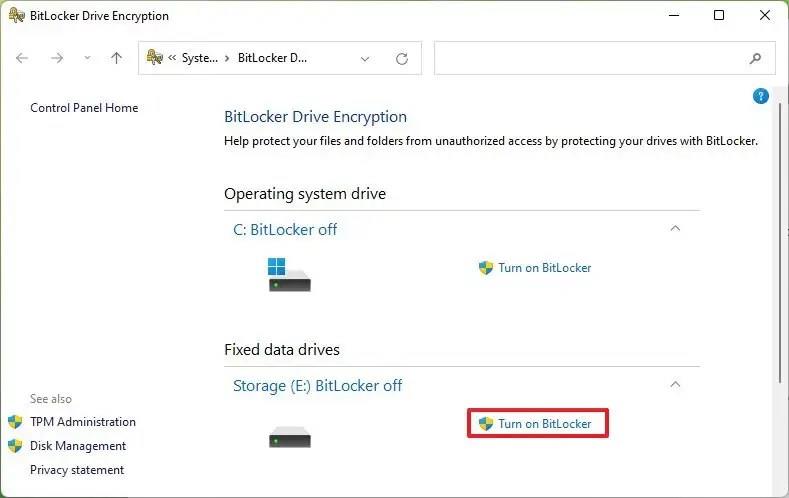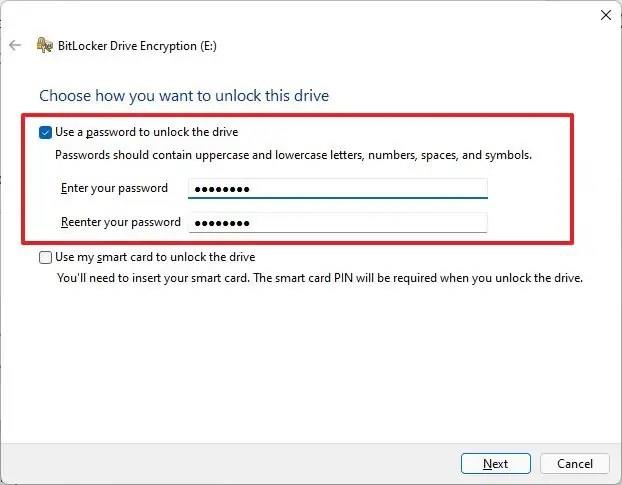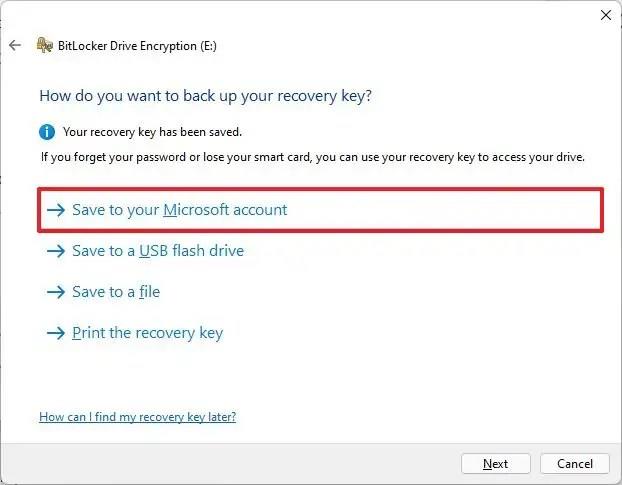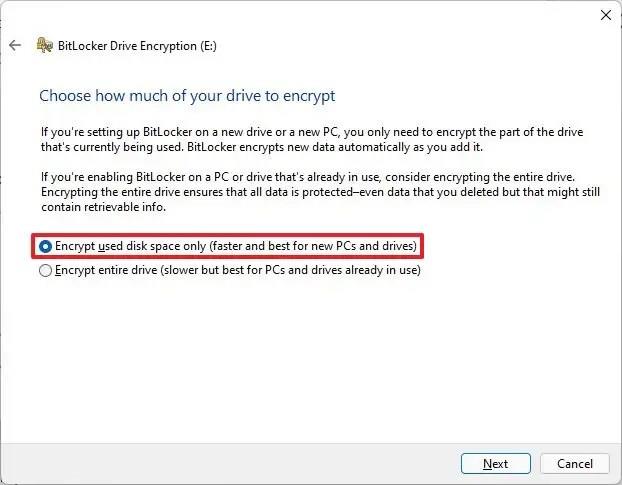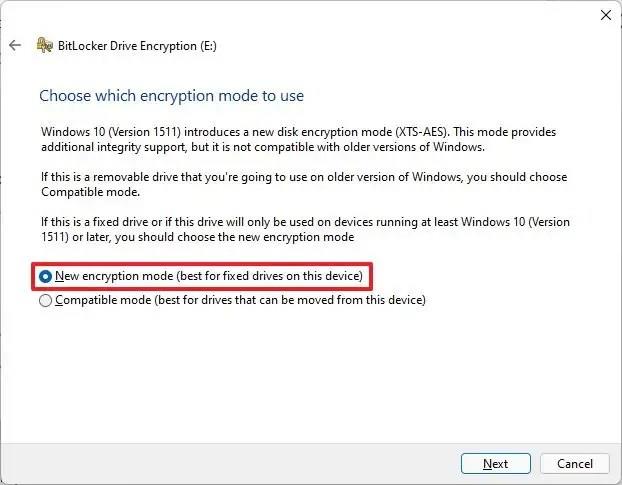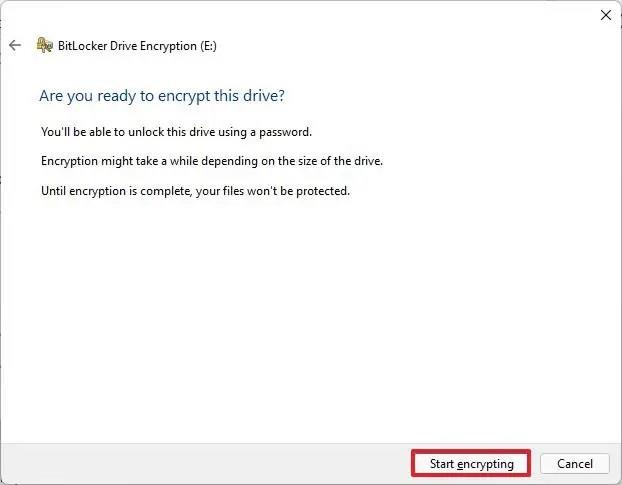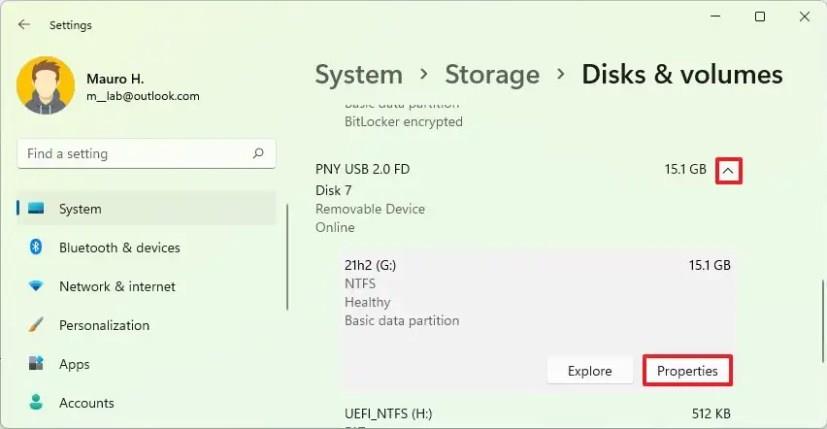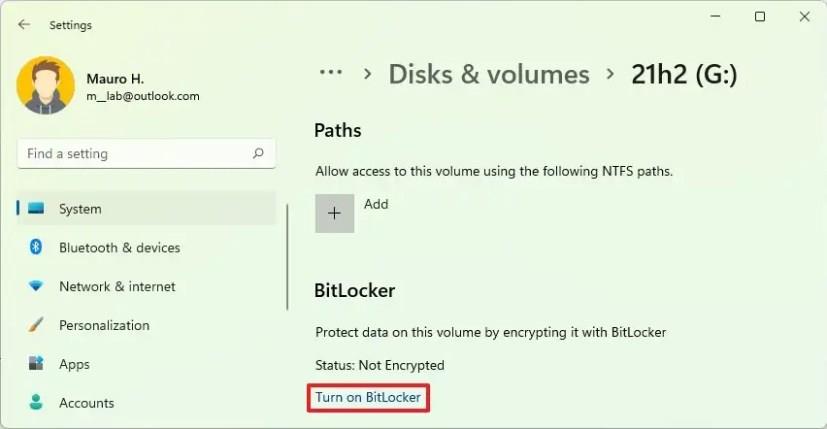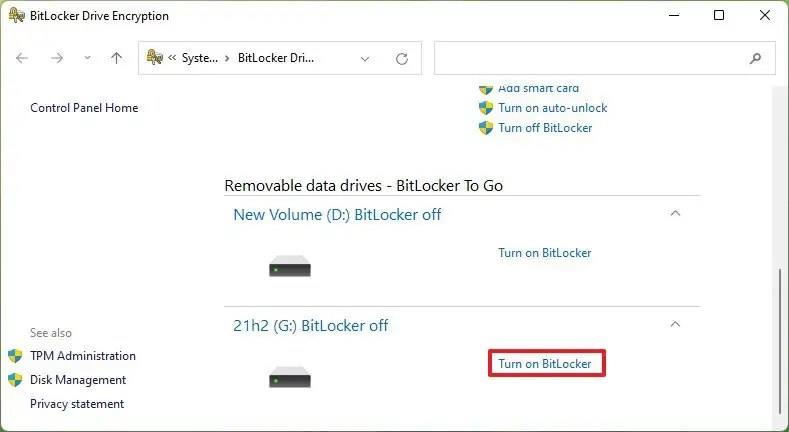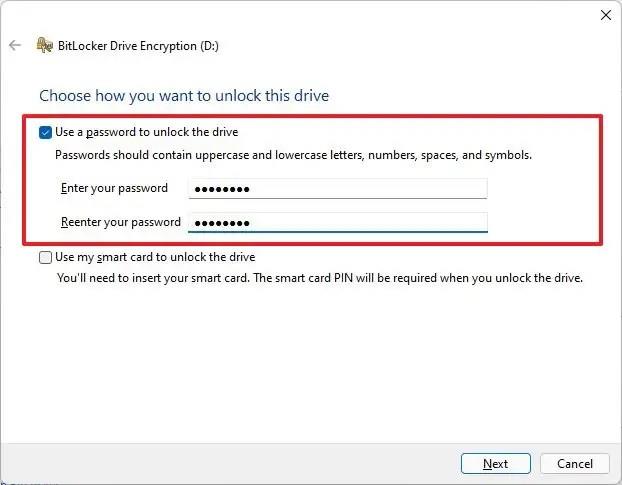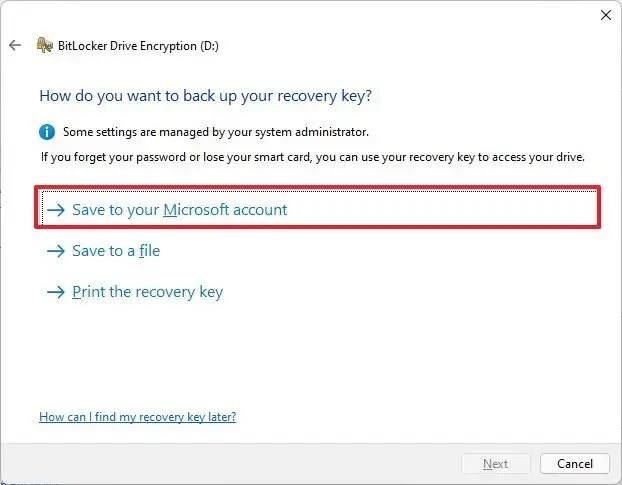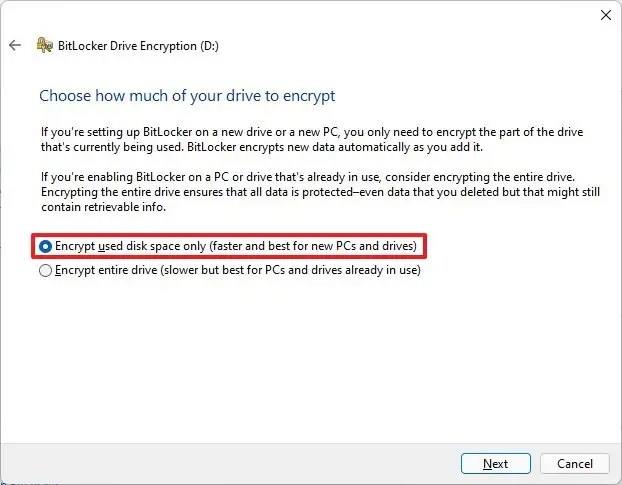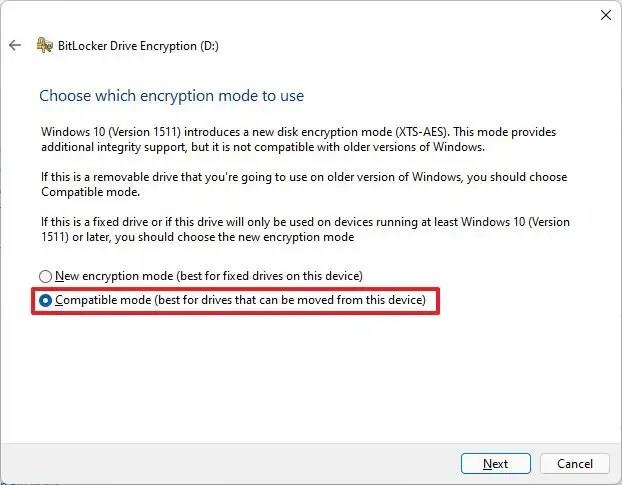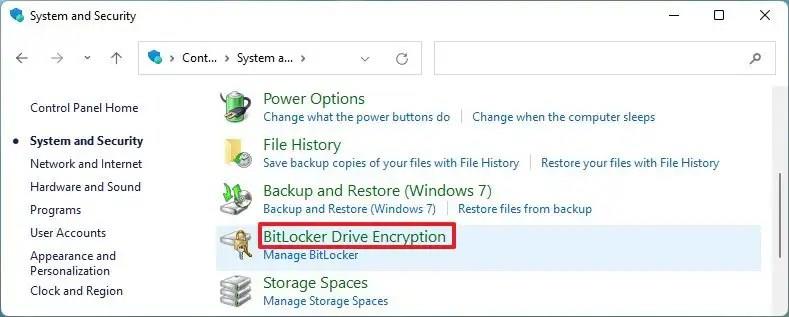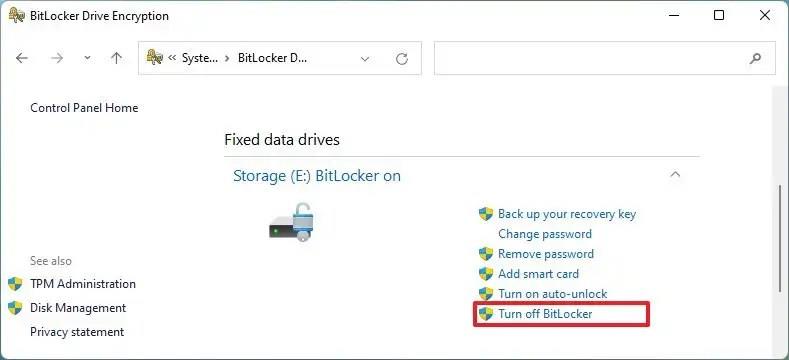Unter Windows 11 ist BitLocker eine Sicherheitsfunktion, mit der Sie die Verschlüsselung auf einem Laufwerk verwenden können, um Ihre Daten vor unbefugtem Zugriff auf Ihre Dokumente, Bilder und alle Arten von Daten zu schützen, die Sie möglicherweise auf dem Computer haben.
BitLocker ist unter Windows 11 Pro, Enterprise und Education verfügbar, und obwohl es für die Home-Edition nicht verfügbar ist, bietet Windows 11 dennoch Geräteverschlüsselung auf bestimmten Geräten wie Surface Pro 8 , Laptop 4 und anderen.
Wenn Sie die Verschlüsselung auf dem Laufwerk aktivieren, werden alle Daten mit dem Advanced Encryption Standard (AES)-Verschlüsselungsalgorithmus verschlüsselt, um die Daten auf dem gesamten Laufwerk zu verschlüsseln, und niemand kann ohne das richtige Kennwort darauf zugreifen, selbst wenn Sie die Datei mit anderen teilen Personen.
Windows 11 bietet zwei Arten der Verschlüsselung, einschließlich BitLocker zum Verschlüsseln und Schützen des Betriebssystems und fester Datenlaufwerke und BitLocker To Go zum Verschlüsseln von Wechseldatenträgern, auf die Sie von verschiedenen Geräten aus zugreifen können.
BitLocker erfordert für die beste Erfahrung einen Trusted Platform Module (TPM)-Chip, und da Sie Windows 11 nicht auf einem Gerät ohne TPM installieren können, ist es nicht mehr erforderlich, die Sicherheitsfunktion zu überprüfen und zu konfigurieren.
Wenn Sie eine ältere Version wie Windows 10 haben, können Sie BitLocker mit TPM oder softwarebasierter Verschlüsselung aktivieren, aber es erfordert zusätzliche Schritte für eine zusätzliche Authentifizierung.
Aktivieren Sie die BitLocker-Verschlüsselung unter Windows 11
Führen Sie die folgenden Schritte aus, um BitLocker auf einem Windows 11-Laufwerk zu aktivieren :
-
Öffnen Sie die Einstellungen unter Windows 11.
-
Klicken Sie auf Speicher .
-
Klicken Sie im Abschnitt „Speicherverwaltung“ auf Erweiterte Speichereinstellungen .
-
Klicken Sie auf Datenträger & Volumes .

-
Wählen Sie das Laufwerk mit dem zu verschlüsselnden Volume aus.
-
Wählen Sie das Volume aus, um die BitLocker-Verschlüsselung zu aktivieren, und klicken Sie auf die Schaltfläche Eigenschaften .
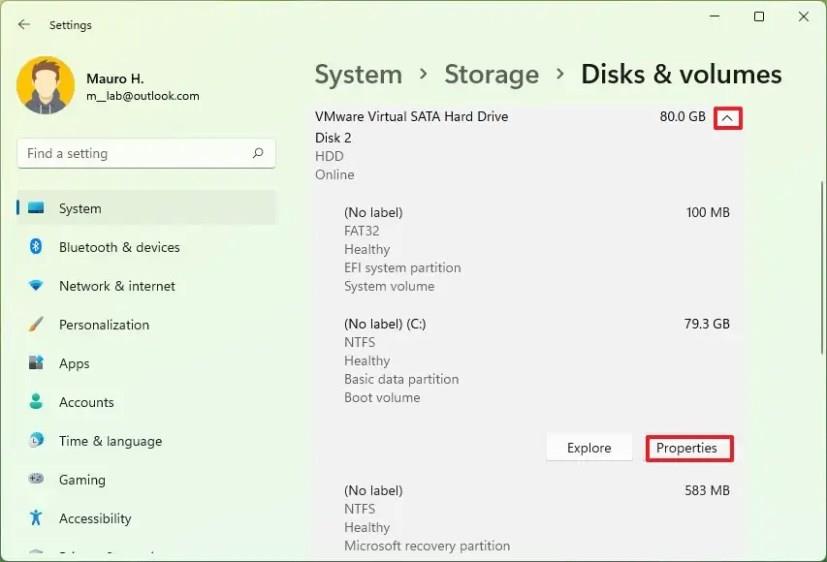
-
Klicken Sie auf die Option „BitLocker aktivieren“ .
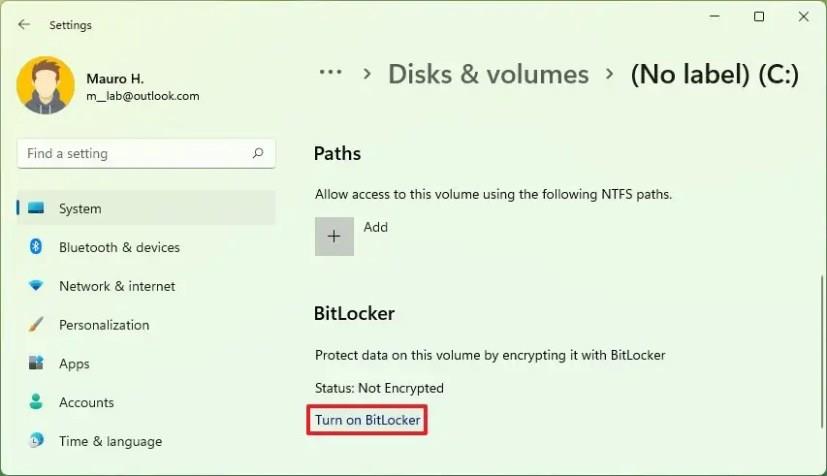
-
Klicken Sie im Abschnitt „Betriebssystemlaufwerk“ auf die Option BitLocker aktivieren.
-
Wählen Sie die Option zum Sichern des Wiederherstellungsschlüssels aus – zum Beispiel In Ihrem Microsoft-Konto speichern .
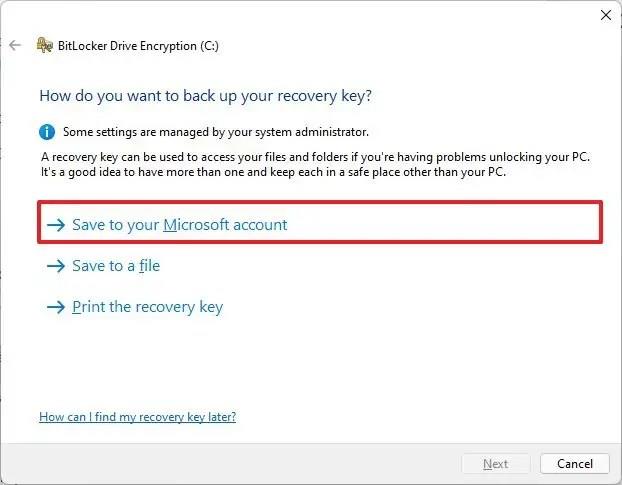
-
Klicken Sie auf die Schaltfläche Weiter .
-
Wählen Sie die Option Nur belegten Speicherplatz verschlüsseln .
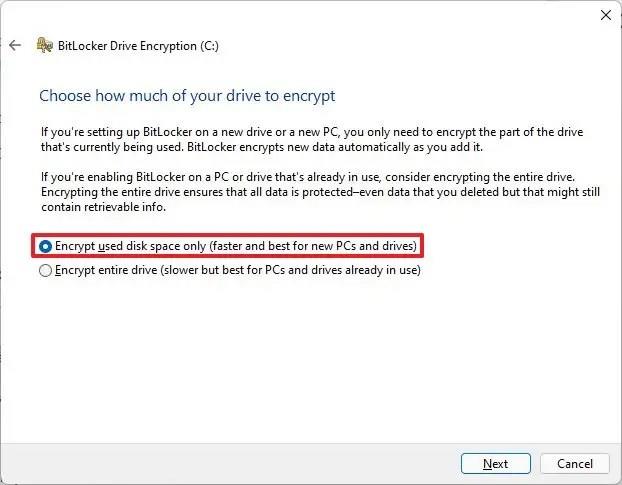
-
Klicken Sie auf die Schaltfläche Weiter .
-
Wählen Sie die Option Neuer Verschlüsselungsmodus .
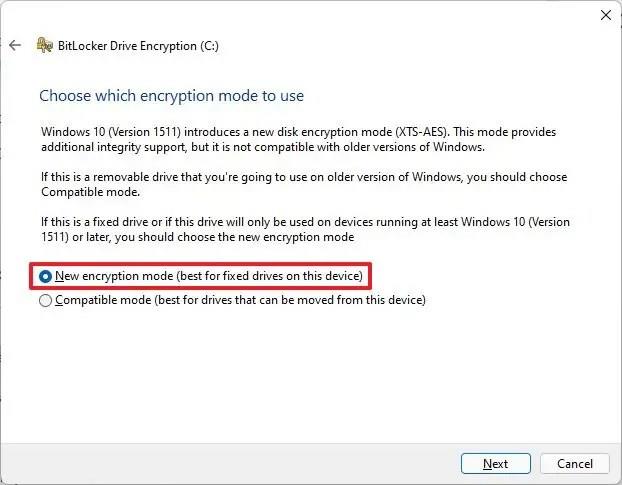
Kurzer Hinweis: Wenn Sie beabsichtigen, ein Laufwerk zu verschlüsseln, das Sie letztendlich unter einer älteren Windows-Version verwenden werden, sollten Sie die Option „Kompatibler Modus“ wählen.
-
Klicken Sie auf die Schaltfläche Weiter .
-
Aktivieren Sie die Option BitLocker-Systemprüfung ausführen .
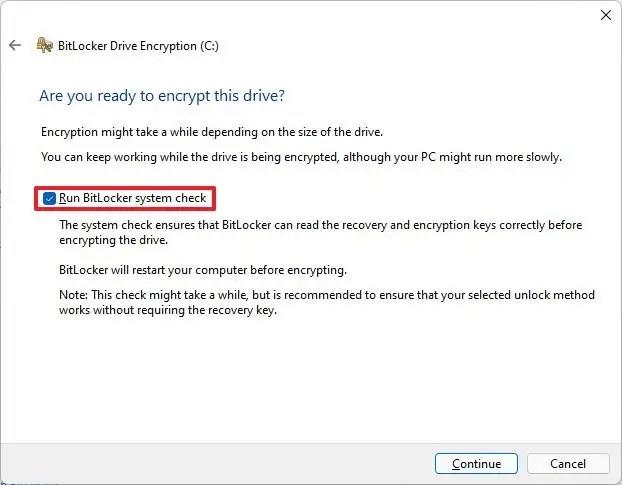
-
Klicken Sie auf die Schaltfläche Jetzt neu starten.
Sobald Sie die Schritte abgeschlossen haben, wird der Computer neu gestartet, um BitLocker zu aktivieren. Abhängig von der auf dem Laufwerk verfügbaren Datenmenge verschlüsselt BitLocker jedoch weiterhin den verwendeten Speicherplatz im Hintergrund.
Wenn Sie die Microsoft-Kontooption zum Speichern des BitLocker-Wiederherstellungsschlüssels verwendet haben, finden Sie die Schlüssel später im Abschnitt „BitLocker-Wiederherstellungsschlüssel für Geräte“ Ihres Kontos.
Aktivieren Sie BitLocker auf einem festen Datenlaufwerk unter Windows 11
Führen Sie die folgenden Schritte aus, um BitLocker auf einem sekundären Laufwerk zu aktivieren:
-
Öffnen Sie Einstellungen .
-
Klicken Sie auf Speicher .
-
Klicken Sie im Abschnitt „Speicherverwaltung“ auf Erweiterte Speichereinstellungen .
-
Klicken Sie auf Datenträger & Volumes .

-
Wählen Sie das Laufwerk mit dem zu verschlüsselnden festen Datenlaufwerk aus.
-
Wählen Sie das Volume aus, um die BitLocker-Verschlüsselung zu aktivieren, und klicken Sie auf die Schaltfläche Eigenschaften .
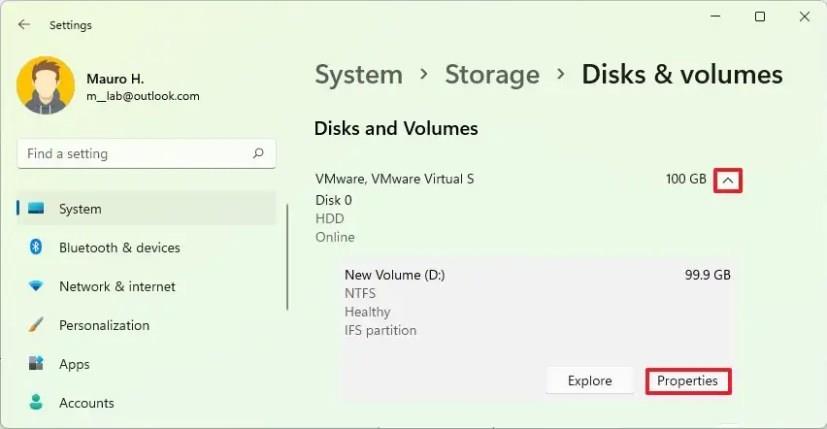
-
Klicken Sie auf die Option BitLocker aktivieren.
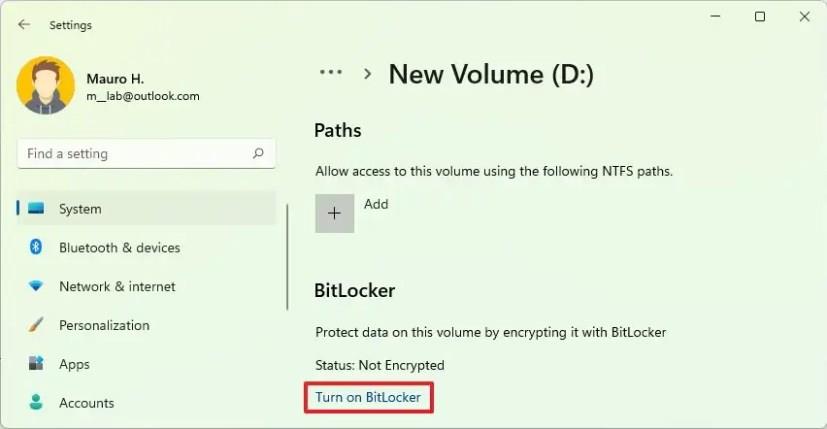
-
Klicken Sie im Abschnitt „Feste Datenlaufwerke“ auf die Option BitLocker aktivieren für den Speicher.
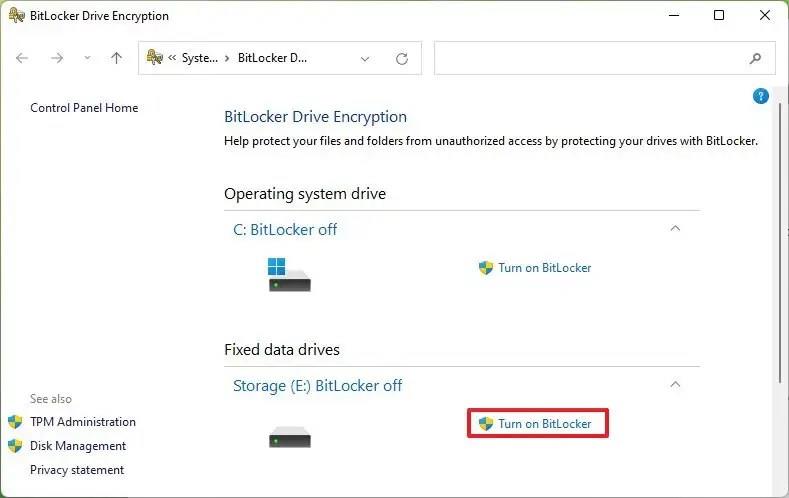
-
Aktivieren Sie die Option Kennwort zum Entsperren des Laufwerks verwenden .
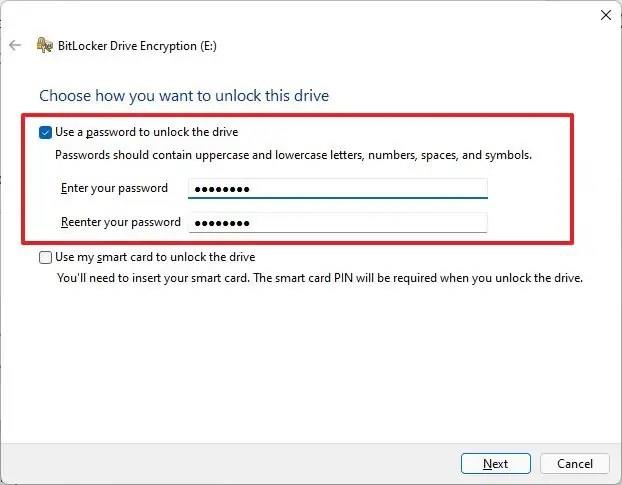
-
Erstellen und bestätigen Sie das Kennwort zum Entsperren des BitLocker-Laufwerks.
-
Klicken Sie auf die Schaltfläche Weiter .
-
Wählen Sie die Option zum Speichern des Wiederherstellungsschlüssels:
- Speichern Sie in Ihrem Microsoft-Konto.
- Speichern Sie auf einem USB-Flash-Laufwerk.
- In einer Datei speichern.
- Drucken Sie die Wiederherstellung aus.
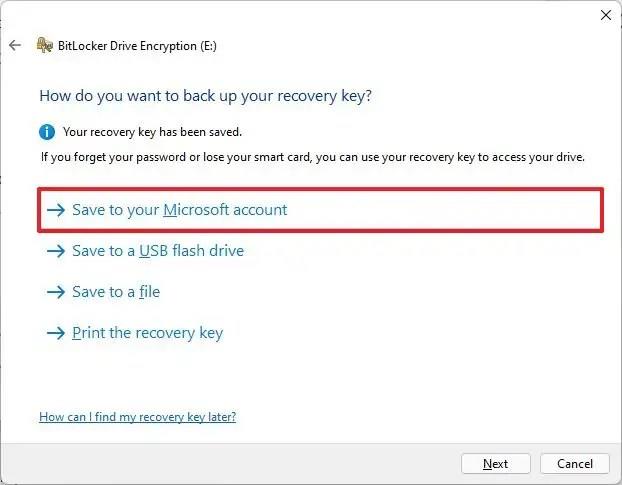
-
Klicken Sie auf die Schaltfläche Weiter .
-
Wählen Sie die Option Nur belegten Speicherplatz verschlüsseln .
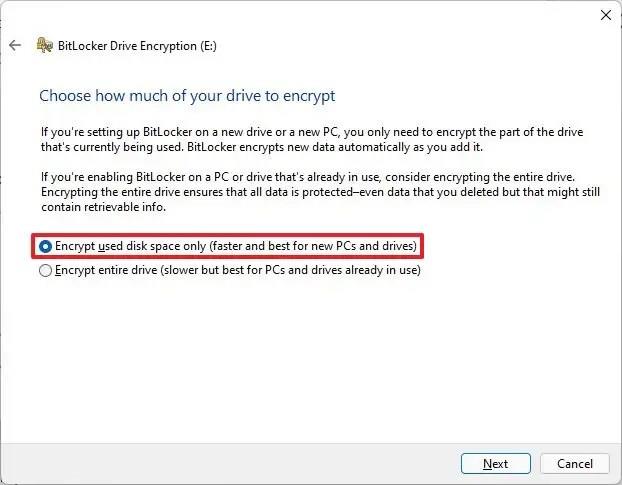
-
Klicken Sie auf die Schaltfläche Weiter .
-
Wählen Sie die Option Neuer Verschlüsselungsmodus .
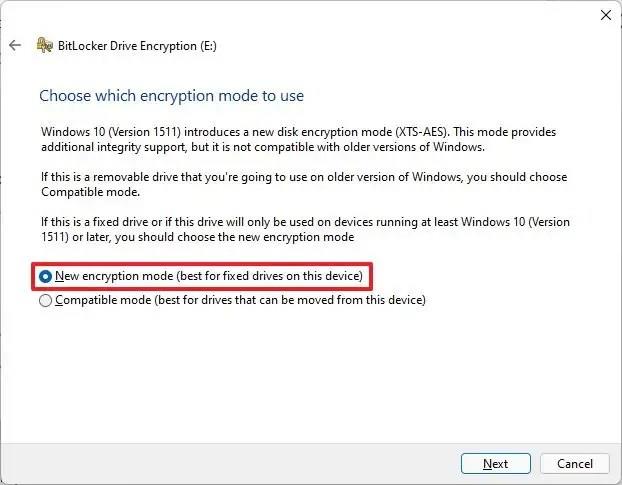
-
Klicken Sie auf die Schaltfläche Weiter .
-
Klicken Sie auf die Schaltfläche Verschlüsselung starten .
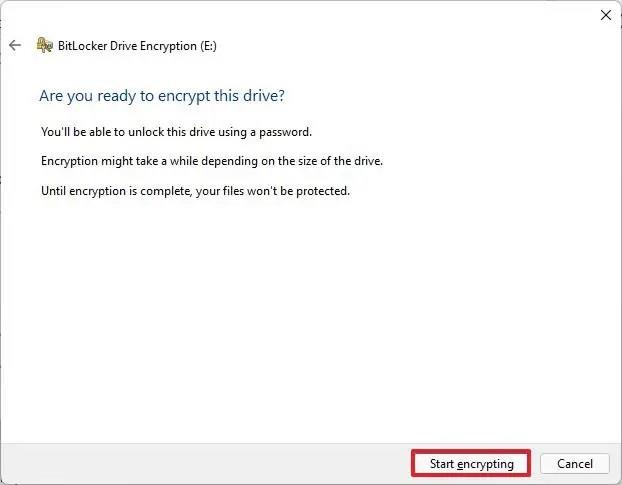
-
Klicken Sie auf die Schaltfläche Schließen .
Nachdem Sie die Schritte abgeschlossen haben, verschlüsselt BitLocker das gesamte Volume auf dem sekundären Laufwerk.
Aktivieren Sie BitLocker To Go auf einem USB-Flash-Laufwerk unter Windows 11
Führen Sie die folgenden Schritte aus, um BitLocker To Go auf einem Wechseldatenträger einzurichten:
-
Öffnen Sie Einstellungen .
-
Klicken Sie auf Speicher .
-
Klicken Sie im Abschnitt „Speicherverwaltung“ auf Erweiterte Speichereinstellungen .
-
Klicken Sie auf Datenträger & Volumes .

-
Wählen Sie das USB-Flash-Laufwerk mit dem zu verschlüsselnden Volume aus.
-
Wählen Sie das Volume aus, um die BitLocker To Go-Verschlüsselung zu aktivieren, und klicken Sie auf die Schaltfläche Eigenschaften .
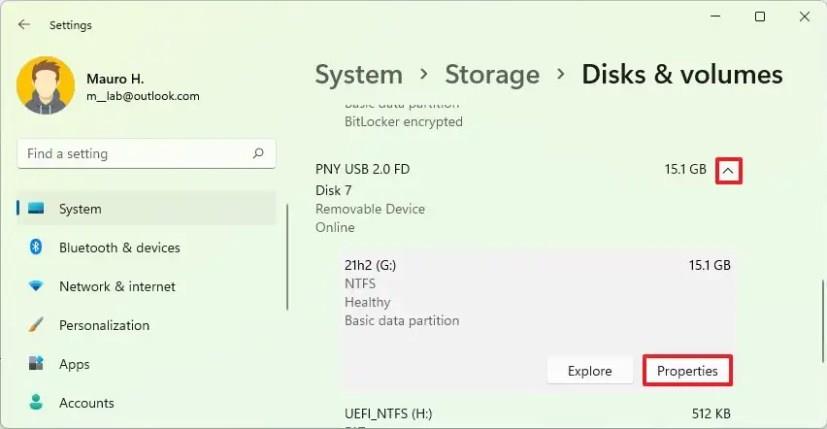
-
Klicken Sie auf die Option BitLocker aktivieren.
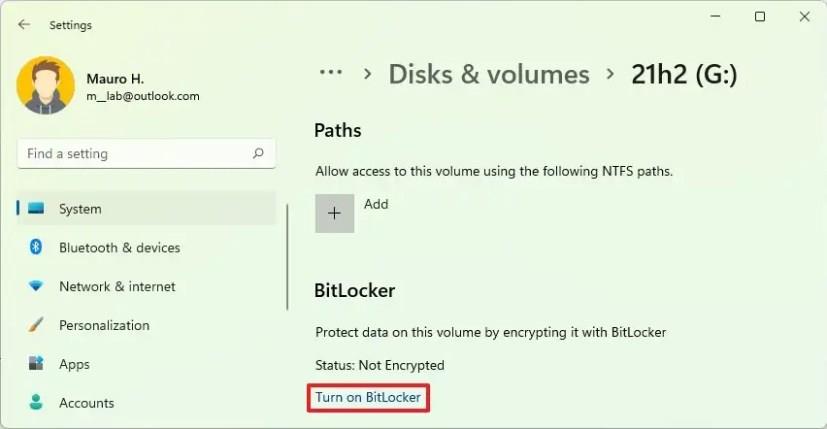
-
Klicken Sie im Abschnitt „Wechseldatenlaufwerke BitLocker To Go“ auf die Option BitLocker aktivieren für den Speicher.
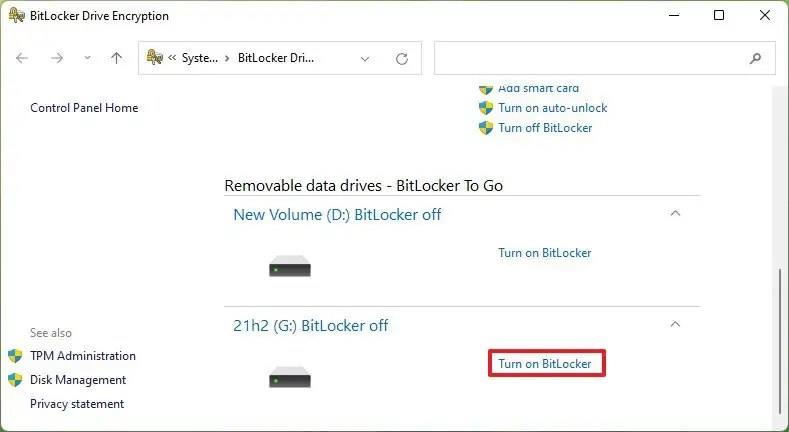
-
Aktivieren Sie die Option Kennwort zum Entsperren des Laufwerks verwenden .
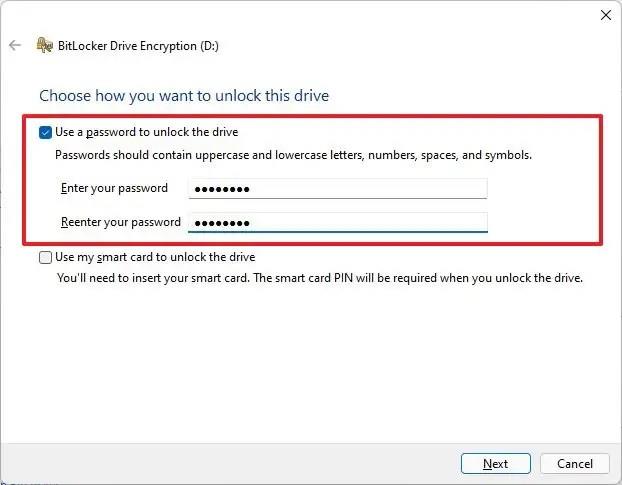
-
Erstellen und bestätigen Sie das Kennwort zum Entsperren des BitLocker-Laufwerks.
-
Klicken Sie auf die Schaltfläche Weiter .
-
Wählen Sie die Option zum Speichern des Wiederherstellungsschlüssels:
- Speichern Sie in Ihrem Microsoft-Konto.
- In einer Datei speichern.
- Drucken Sie die Wiederherstellung aus.
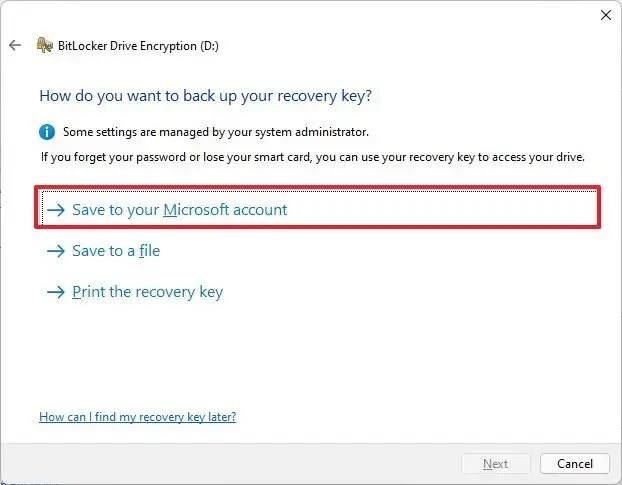
-
Klicken Sie auf die Schaltfläche Weiter .
-
Wählen Sie die Option Nur belegten Speicherplatz verschlüsseln .
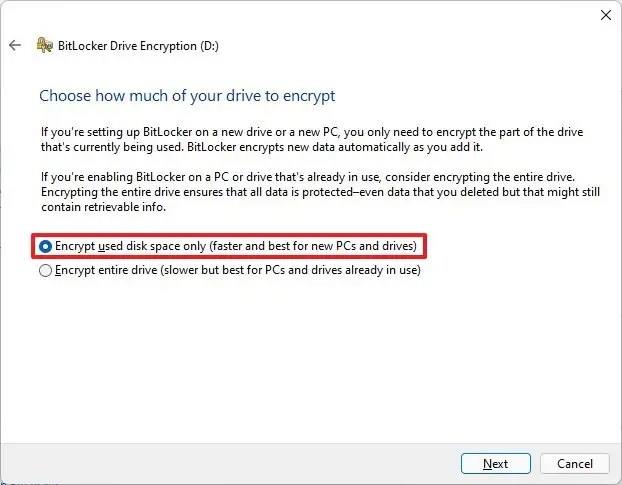
-
Klicken Sie auf die Schaltfläche Weiter .
-
Wählen Sie die Option Kompatibler Modus .
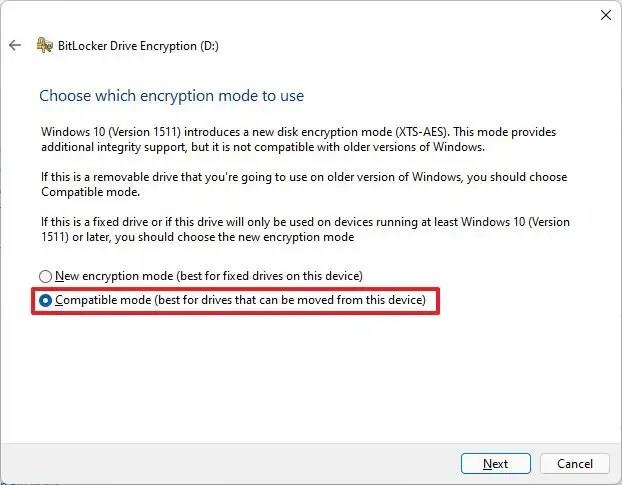
-
Klicken Sie auf die Schaltfläche Weiter .
-
Klicken Sie auf die Schaltfläche Verschlüsselung starten .
-
Klicken Sie auf die Schaltfläche Schließen .
Sobald Sie die Schritte abgeschlossen haben, werden die Daten auf dem tragbaren USB-Laufwerk mit BitLocker To Go verschlüsselt.
Deaktivieren Sie BitLocker unter Windows 11
Führen Sie die folgenden Schritte aus, um BitLocker auf einem beliebigen Laufwerk zu deaktivieren:
-
Start öffnen .
-
Suchen Sie nach Systemsteuerung und klicken Sie auf das oberste Ergebnis, um die App zu öffnen.
-
Klicken Sie auf System und Sicherheit .
-
Klicken Sie auf BitLocker-Laufwerkverschlüsselung .
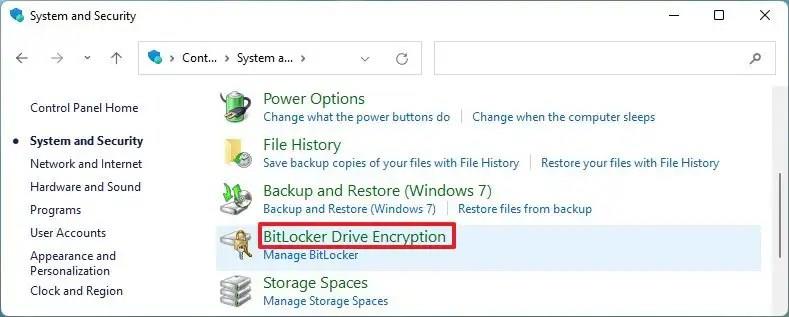
-
Wählen Sie das Laufwerk aus, um die BitLocker-Verschlüsselung zu deaktivieren.
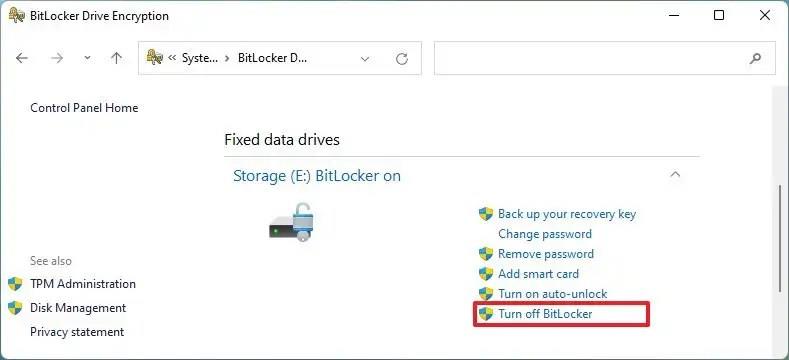
-
Klicken Sie auf die Option BitLocker deaktivieren.
-
Klicken Sie auf die Schaltfläche BitLocker deaktivieren.
Nachdem Sie die Schritte abgeschlossen haben, beginnt Windows 11 mit der Entschlüsselung des Laufwerks, aber der Vorgang kann je nach Datenmenge einige Zeit dauern.